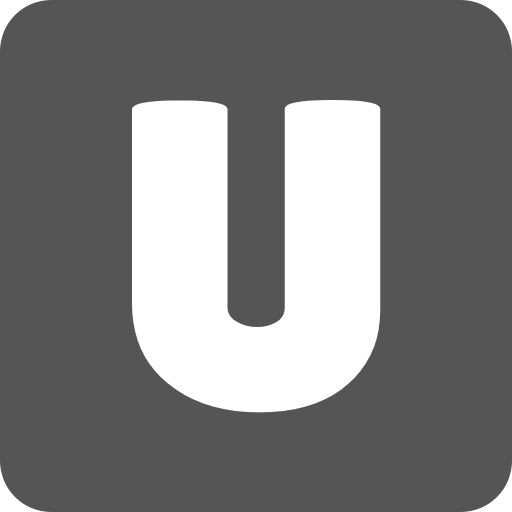Cara Mudah Membuat Watermark Xiaomi Menggunakan Shot On
MI, Beberapa orang sering memamerkan kegiatan sehari-harinya melalui foto yang
akan di unggah ke jejaring sosial. Selain pamer foto, ada juga pengguna yang
sekaligus menunjukan ponsel yang digunakan dengan menambahkan watermark khusus
milik perangkat tertentu, seperti fitur yang dimiliki Xiaomi.
MI, Beberapa orang sering memamerkan kegiatan sehari-harinya melalui foto yang
akan di unggah ke jejaring sosial. Selain pamer foto, ada juga pengguna yang
sekaligus menunjukan ponsel yang digunakan dengan menambahkan watermark khusus
milik perangkat tertentu, seperti fitur yang dimiliki Xiaomi.
Beberapa waktu yang lalu Xiaomi bekerjasama dengan Google
untuk memperkenalkan perangkat AndroidOne yang diberi nama Xiaomi Mi A1. Xiaomi Mi A1 tidak menjalankan sistem operasi
Android Murni besutan Google.
untuk memperkenalkan perangkat AndroidOne yang diberi nama Xiaomi Mi A1. Xiaomi Mi A1 tidak menjalankan sistem operasi
Android Murni besutan Google.
Ada beberapa fitur premium di Mi A1 meskipun dirilis
untuk segemen menengah. Yang cukup mencuri perhatian yaitu kehadiran
konfigurasi kamera utama ganda yang kemampuannya diklaim setara dengan iPhone 7
Plus. Dua lensa kamera utama perangkat ini mampu menciptakan efek bokeh dalam
fitur bernama “Depth Effect” yang bisa memudarkan background objek, layaknya
hasil foto bidikan kamera DSLR.
untuk segemen menengah. Yang cukup mencuri perhatian yaitu kehadiran
konfigurasi kamera utama ganda yang kemampuannya diklaim setara dengan iPhone 7
Plus. Dua lensa kamera utama perangkat ini mampu menciptakan efek bokeh dalam
fitur bernama “Depth Effect” yang bisa memudarkan background objek, layaknya
hasil foto bidikan kamera DSLR.
Selain fitur Depth Effect, AndroidOne juga mempunyai
beberapa fitur yang dapat melebeli gambarnya dengan watermark khusus yang
menunjukan hasil tangkapan kamera perangkat tersebut. Hal ini untuk menunjukan
kepada orang lain kalau gambar tersebut diambil dari kamera Xiaomi AndroidOne.
beberapa fitur yang dapat melebeli gambarnya dengan watermark khusus yang
menunjukan hasil tangkapan kamera perangkat tersebut. Hal ini untuk menunjukan
kepada orang lain kalau gambar tersebut diambil dari kamera Xiaomi AndroidOne.
Watermarking sendiri biasanya digunakan untuk menunjukkan
hak cipta serta keorisinilan suatu obyek. Hal ini dilakukan untuk melindungi
obyek agar tidak diambil tanpa menyertakan sumber dari obyek tersebut.
hak cipta serta keorisinilan suatu obyek. Hal ini dilakukan untuk melindungi
obyek agar tidak diambil tanpa menyertakan sumber dari obyek tersebut.
Sebenarnya fitur ini sudah lama sejak lama dan digunakan
salah satunya di bidang fotografi. Biasanya seorang fotografer biasanya akan
melabeli hasil jepretannya dengan watermark tertentu (bisa nama atau logo)
supaya tidak diklaim oleh orang lain,
salah satunya di bidang fotografi. Biasanya seorang fotografer biasanya akan
melabeli hasil jepretannya dengan watermark tertentu (bisa nama atau logo)
supaya tidak diklaim oleh orang lain,
Nah, jika kamu ingin melabeli hasil hasil tangkapan
kamera perangkat Android kamu dengan membuat watermark Xiaomi AndroidOne, kamu
bisa melakukannya meskipun tidak mempunyai smartphone tersebut.
kamera perangkat Android kamu dengan membuat watermark Xiaomi AndroidOne, kamu
bisa melakukannya meskipun tidak mempunyai smartphone tersebut.
Nah, untuk dapat membuat watermark Xiaomi, kamu bisa
menggunakan bantuan dari aplikasi pihak ketiga buatan Ananto’s Lab. Aplikasi
tersebut bernama Shot on MI. Simak langkah-langkahnya berikut ini :
menggunakan bantuan dari aplikasi pihak ketiga buatan Ananto’s Lab. Aplikasi
tersebut bernama Shot on MI. Simak langkah-langkahnya berikut ini :
1. Pertama, instal aplikasi Shot on MI yang dapat
didownload secara gratis di Google Play Store.
didownload secara gratis di Google Play Store.
2. Jalankan aplikasi setelah berhasil di instal.
3. Selanjutnya ambil gambar menggunakan aplikasi kamera
di Shot on MI.
di Shot on MI.
4. Pilih tab Shot On, kemudian pilih tipe device Xiaomi
yang kamu inginkan.
yang kamu inginkan.
5. Kamu bisa menempatkan watermark sesuai dengan bagian
yang kamu inginkan.
yang kamu inginkan.
6. Jika sudah selesai, ketuk The next step.
Nah, itulah tadi cara membuat watermark Xiaomi
menggunakan aplikasi Shot on MI meskipun tidak mempunyai perangkatnya. Selain
itu, aplikasi ini juga bisa digunakan untuk menambahkan filter dan mengatur
label lainnya.
menggunakan aplikasi Shot on MI meskipun tidak mempunyai perangkatnya. Selain
itu, aplikasi ini juga bisa digunakan untuk menambahkan filter dan mengatur
label lainnya.